Kuinka näyttää näppäimistö näytön näytöllä
Näppäimistö on yksi tietokoneen haavoittuvimmista osista. Se muodostaa suurimman prosenttiosuuden vioista, koska useimmiten käyttäjät rikkovat sellaisia turvallisuussuosituksia kuin tietokoneella syömättä jättäminen. Seurauksena on, että laitteen päälle pääsee muruja, vettä ja muita nesteitä sekä putoavien raskaiden esineiden (esim. muki tai lautanen) aiheuttamia mekaanisia vaurioita, jotka voivat vahingoittaa sitä sopimattomimmalla hetkellä. Onneksi Windowsin luojat ovat huolehtineet sellaisista tapauksista, joissa tapahtuu vika ja käyttäjän on kiireesti kirjoitettava tekstiä - näppäimistö voidaan näyttää näytöllä ja sitä voidaan käyttää hiirellä tai kosketuslevyllä.

Artikkelin sisältö
Kuinka aktivoida näppäimistö näytön näytöllä
Sen vaurion asteesta riippuen näyttöä voidaan aktivoida kolmella eri tavalla. Mitä pahempi vika on, sitä enemmän toimenpiteitä on ryhdyttävä.
Kolme tapaa näyttää näppäimistö näytöllä
Ensimmäinen niistä, pisin, turvautuu tapauksissa, joissa laite on täysin viallinen. Toinen on kapeammin kohdennettu, koska se sopii vain Windows 8 -käyttäjille ja sisältää ääniavustajan.Kolmas on yksinkertaisin, mutta vaatii ainakin useita avaimia toimiakseen.
- Seuraa polkua "Käynnistä" - "Ohjauspaneeli" - "Kaikki säätimet" - "Esteettömyys" - "Ota näyttönäppäimistö käyttöön".
- Kytke ääniavustaja päälle ja sanele ilmaus "On-Screen Keyboard" etsiäksesi sitä Internetistä. Kopioi nämä kaksi sanaa. Siirrä hiiren osoitinta ylhäältä alas näytön oikeaa reunaa pitkin ja valitse näkyviin tulevista kuvakkeista se, jossa on suurennuslasin kuva. Näkyviin tulee hakupalkki, johon sinun tulee liittää kopioitu lause. Ei jää muuta kuin valita löydetyistä vaihtoehdoista tarvitsemasi.
- Pidä Win+R-näppäinyhdistelmää painettuna ja kirjoita lyhenne OSK näkyviin tulevalle riville.
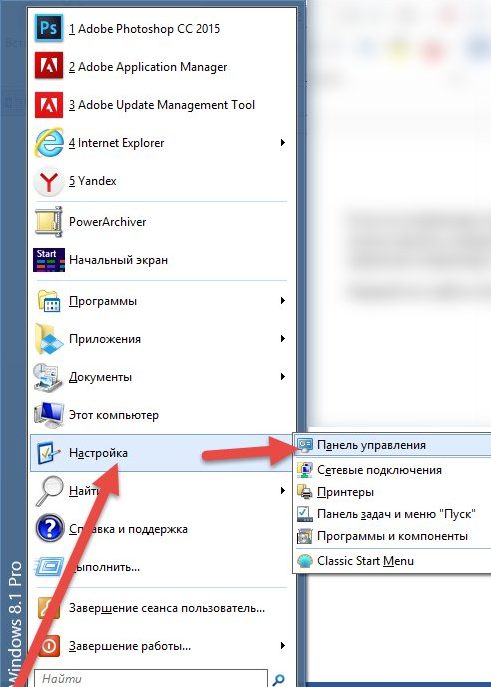
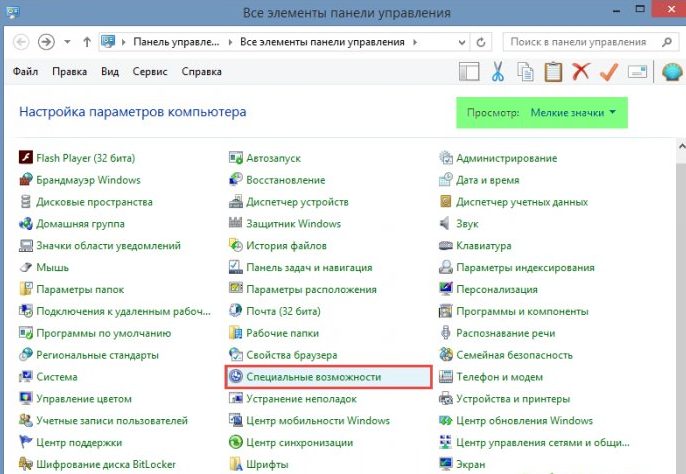
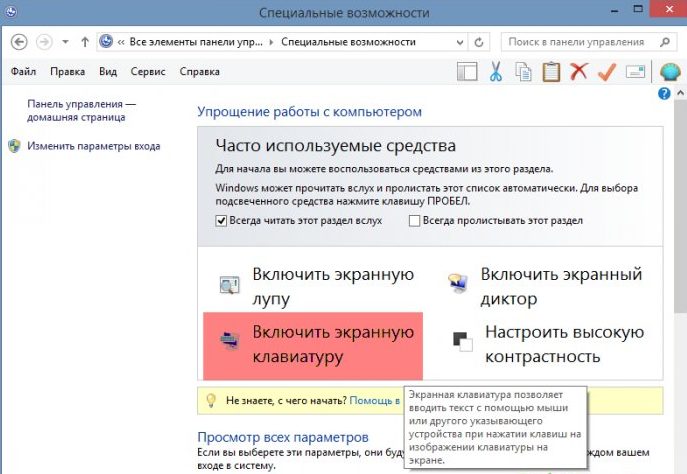
Näppäimistön käyttöönotto näytössä käyttöjärjestelmästä riippuen
Aiemmat menetelmät, lukuun ottamatta toista, ovat suhteellisen yleismaailmallisia. Seuraavassa otetaan huomioon kunkin Windows-käyttöjärjestelmän version erityispiirteet XP:stä 8:aan.
Windows XP
Tämän järjestelmän käyttäjien on suoritettava seuraavat vaiheet:
- Napsauta "Käynnistä" -painiketta vasemmassa alakulmassa (tai painiketta, jossa on Windows-logo, jos se toimii);
- siirrä osoitin rivin "Kaikki ohjelmat" päälle;
- etsi "Standard"-kansio;
- valitse siinä "Erikoisominaisuudet" -alihakemisto;
- Viimeinen vaihe on napsauttaa On-Screen Keyboard -sovellusta.
Windows 7
Tässä järjestelmässä polku vaadittuun sovellukseen on täysin sama kuin XP-versiossa. Mutta tämän lisäksi on mahdollista käyttää pikahakua, joka sijaitsee Käynnistä-valikon alimmalla rivillä, johon vastaava lause syötetään.
VIITE. Näppäinten toimivuudesta riippuen voit kirjoittaa sen itse tai käyttää ääniavustajaa, jos mahdollista, kuten menetelmässä 2.
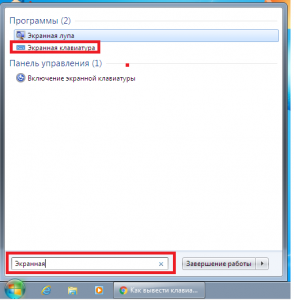
Windows 8
Koska tämä järjestelmä on kehitetty myös kosketuslaitteille, näyttönäppäimistö sisältyy ohjelmistopakettiin oletusarvoisesti ja se sijaitsee "Accessibility"-osiossa "Kaikki sovellukset" -luettelossa. Lisäksi tässä käyttöjärjestelmässä voit silti siirtyä haluttuun osioon ohjauspaneelin tai hakupalkin kautta.
Kuinka mukauttaa näppäimistöäsi
Kuten aiemmin mainittiin, tätä sovellusta on ohjattava hiiren kohdistimella tai kosketuslevyllä.
VIITE. Jos sinun on suoritettava toiminto, joka vaatii kahden näppäimen yhdistelmän, paina ensin ohjausnäppäintä ja sitten kirjain- tai numeronäppäintä. Jos esimerkiksi lause on aloitettava isolla kirjaimella, paina ensin "Shift"-näppäintä ja sitten haluamaasi kirjainta.
Koska kirjoittamiseen hiirellä tai kosketuslevyllä liittyy monia haittoja, sovelluskehittäjät huolehtivat niiden tasoittamisesta mahdollisimman paljon. Voit tehdä näyttönäppäimistön käytöstä mukavampaa säätämällä asetuksia, joihin kuuluvat:
 Äänivahvistus - kun tämä toiminto valitaan, jokaiseen painikkeen painallukseen kuuluu äänimerkki.
Äänivahvistus - kun tämä toiminto valitaan, jokaiseen painikkeen painallukseen kuuluu äänimerkki.- Ota numeronäppäimistö käyttöön - sen tarkoitus on samanlainen kuin Num lock -näppäimellä, joka aktivoi sivun lisänumeronäppäimistön.
- Näyttönäppäimistön käyttäminen - Sisältää kolme vaihtoehtoa, joista valita. Ensimmäinen niistä, "näppäinpainallukset", on oletusarvo ja sisältää tekstin syöttämisen painamalla kohdistinta suoraan halutun kirjaimen kohdalla. Toinen, "Mouse over" ei vaadi napsautusta, sinun on vain asetettava kohdistin vaaditun avaimen alueelle ja odotettava tietty aika (se voidaan myös valita). Kolmas, "näppäinskannaus", mahdollistaa puoliautomaattisen kirjoitustilan.Ensinnäkin tietyllä taajuudella se myös säädetään, tietokone valitsee vaakasuuntaisen viivan. Heti kun skannaus on saavuttanut tarvitsemasi, napsautat hiirtä tai painat välilyöntiä (voit valita sopivimman vaihtoehdon itse), sitten sama toimenpide tapahtuu kirjaimen valinnassa.
- Tekstin ennustaminen on lähes samanlainen kuin älypuhelimien T9-toiminto, kun syötät ensimmäiset kirjaimet, ohjelma näyttää vihjeitä, joista voit valita haluamasi sanan.
Luo pikakuvake nopeaa käyttöä varten
Jos haluat nopeamman pääsyn näyttönäppäimistöön, voit luoda siihen pikakuvakkeen työpöydällesi. Voit tehdä tämän kahdella tavalla.
- Ensimmäinen on napsauttaa hiiren kakkospainikkeella sovelluskuvaketta, valita "kopioi", siirtyä sitten työpöydälle, napsauttaa hiiren kakkospainikkeella tyhjää aluetta ja valita "liitä pikakuvake".
- Toinen on sen jälkeen, kun olet napsauttanut sovellusta hiiren kakkospainikkeella, vie hiiri "lähetä" -rivin päälle ja valitse "Työpöytä".






